综合
搜 索
- 综合
- 软件
- 系统
- 教程
技术员教你win10系统超级管理员账户被禁用无法获取高权限的问题
发布日期:2019-05-31 作者:深度系统官网 来源:http://www.52shendu.com
今天小编分享一下win10系统超级管理员账户被禁用无法获取高权限问题的处理方法,在操作win10电脑的过程中常常不知道怎么去解决win10系统超级管理员账户被禁用无法获取高权限的问题,有什么好的方法去处理win10系统超级管理员账户被禁用无法获取高权限呢?今天本站小编教您怎么处理此问题,其实只需要1、桌面位置,接着鼠标右键点击桌面的计算机图标,在出现的下滑菜单里面,选择属性选项; 2、在系统出现的计算机属性窗口里面,我们按顺序依次定位到本地用户和组->用户,而后在右侧窗口里面,用户找到administrator选项,接着鼠标右键点击该项,在出现的菜单里面选择属性;就可以完美解决了。下面就由小编给你们具体详解win10系统超级管理员账户被禁用无法获取高权限的图文步骤:
1、桌面位置,接着鼠标右键点击桌面的计算机图标,在出现的下滑菜单里面,选择属性选项;
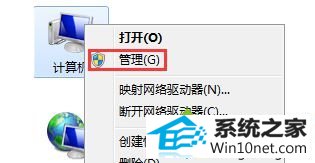
2、在系统出现的计算机属性窗口里面,我们按顺序依次定位到本地用户和组->用户,而后在右侧窗口里面,用户找到administrator选项,接着鼠标右键点击该项,在出现的菜单里面选择属性;
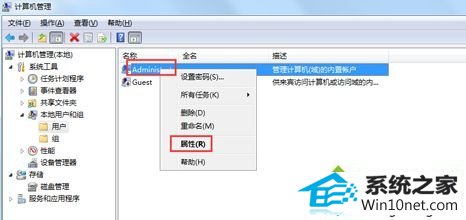
3、其次大家就能够进入这个administrator选项的属性编辑窗口了,在系统打开的编辑窗口中直接把“账户已禁用”前面的勾选去掉,最后点击确定保存设置就行了。
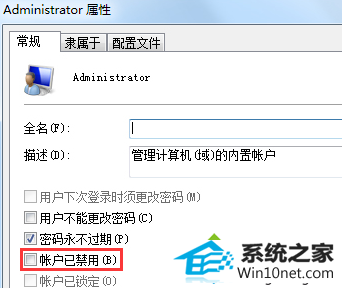
栏目专题推荐
系统下载排行
- 1番茄花园Windows10 32位 超纯装机版 2020.06
- 2萝卜家园Windows7 64位 热门2021五一装机版
- 3系统之家Win7 64位 珍藏装机版 2020.11
- 4深度技术Win10 精选装机版64位 2020.06
- 5萝卜家园win11免激活64位不卡顿优良版v2021.10
- 6电脑公司win7免激活64位通用旗舰版v2021.10
- 7深度系统 Ghost Xp SP3 稳定装机版 v2019.03
- 8深度系统 Ghost Win7 32位 安全装机版 v2019.06
- 9萝卜家园Win7 旗舰装机版 2020.12(32位)
- 10电脑公司Win10 完整装机版 2021.03(32位)
